Hogyan lehet megnyitni egy terminál ablakot Ubuntun
Szerző:
Lewis Jackson
A Teremtés Dátuma:
10 Lehet 2021
Frissítés Dátuma:
1 Július 2024

Tartalom
- szakaszában
- 1. módszer Használjon billentyűparancsot
- 2. módszer A Dash segítségével nyissa ki a terminált
- 3. módszer Használja az alkalmazás indító sávját
- 4. módszer Az Ubuntu Applications mappa használata 10.04
A terminál ablak a lomnipotent vizuális felülete parancssor Linux, amely lehetővé teszi a rendszer alapos irányítását. Ubuntu-alapú terminál megnyitásának leggyorsabb módja, mint a legtöbb Linux disztribúciónál, az egyik hivatkozás használata erre a célra. A terminálhoz az úgynevezett app- és dokumentumkeresési rendszeren keresztül is hozzáférhet gondolatjel az Ubuntu alatt, vagy az alkalmazássávhoz hozzáadott parancsikonra kattintva. Az Ubuntu 10.04 verziójáig a parancsterminál az alkalmazások mappán keresztül is megnyitható.
szakaszában
1. módszer Használjon billentyűparancsot
-
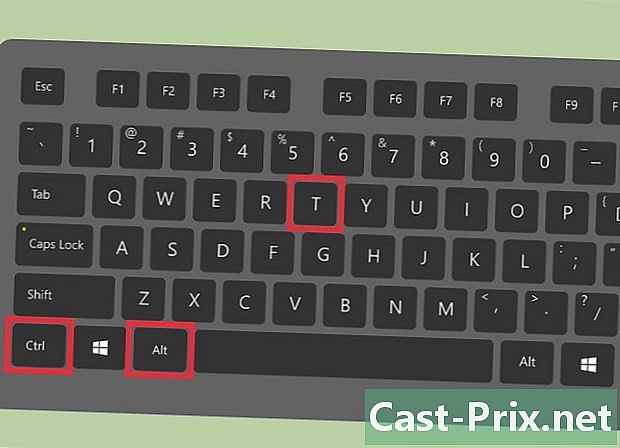
Nyomja meg egyszerre a gombokat Ctrl+Alt+T. Ez megnyitja az Ubuntu terminált. -

Nyomja meg egyszerre a gombokat Alt+F2. Ezután nyissa meg a terminált a belépéssel gnome-terminális a Dash által megjelenített keresési párbeszédpanelen, majd nyomja meg a gombot belépés a billentyűzet. -
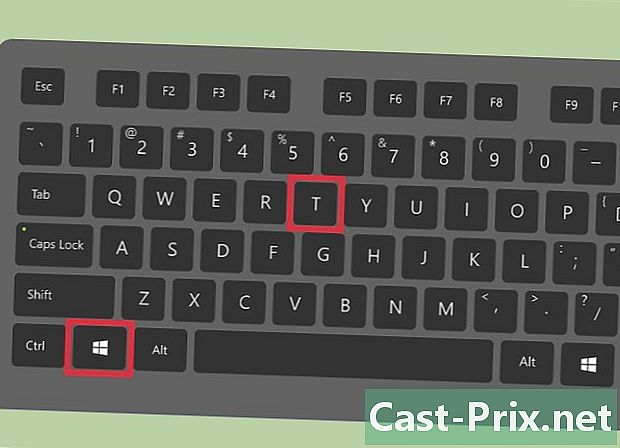
Az Xubuntu alatt nyomja meg egyszerre a gombokat ⊞ Win+T. A terminál szintén megnyílik, de ez a parancsikon a Xubuntu-ra jellemző. -
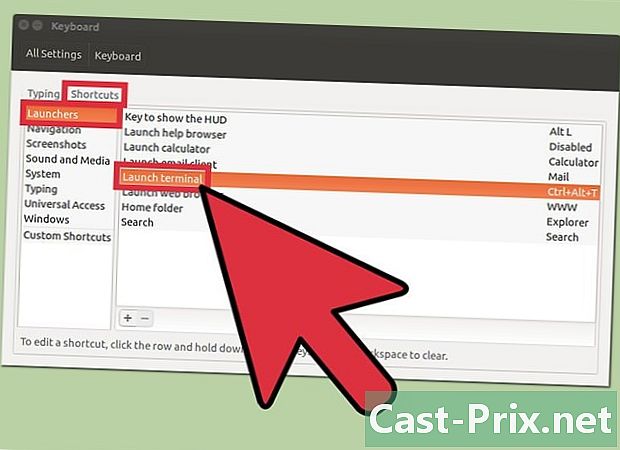
Telepítse az egyéni parancsikont. Kicserélheti a hagyományos parancsikont Ctrl+Alt+T valami mással:- kattintson a gombra Rendszerbeállítások az alkalmazások indító sávjában;
- kattintson a lehetőségre billentyűzet az úgynevezett szakaszban felszerelés ;
- kattintson a titlet titlet hivatkozások ;
- kattintson a megnevezett kategóriára hordozórakéták majd válassza a lehetőséget Indítsa el a terminált ;
- próbáld ki az új parancsikont.
2. módszer A Dash segítségével nyissa ki a terminált
-
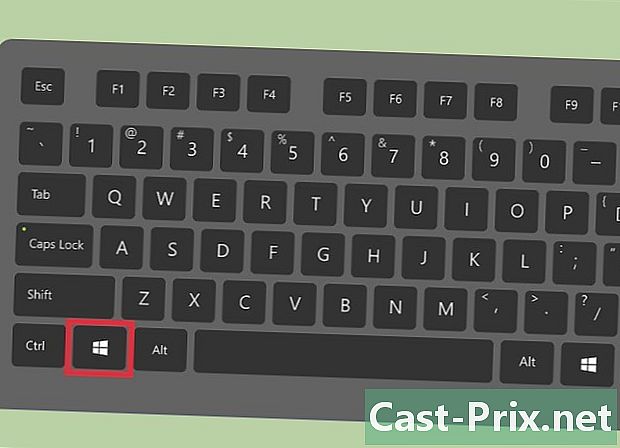
Kattintson a nyitott kötőjel gombra, vagy nyomja meg a gombot ⊞ Win. A Dash call gomb az alkalmazás indító sávjának tetején, a képernyő bal oldalán található, és az Ubuntu logóval rendelkezik.- Ha elhelyezte a kezdeti függvényét ⊞ Win egy másik gombbal ehelyett nyomja meg azt.
-

bejön terminál a Dash keresőmezőjében. -
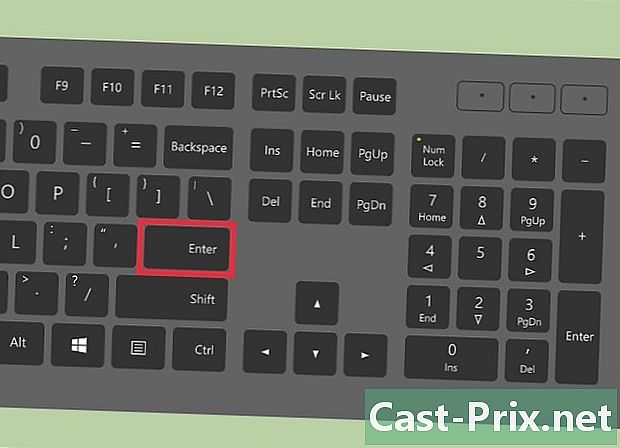
Nyomja meg a gombot belépés a billentyűzet. Ez megnyitja a terminált.
3. módszer Használja az alkalmazás indító sávját
-

Kattintson a Dash call gombra. Megtalálja az alkalmazás sáv tetején, a képernyő bal oldalán. Ezt a gombot az Ubuntu logó jellemzi. -
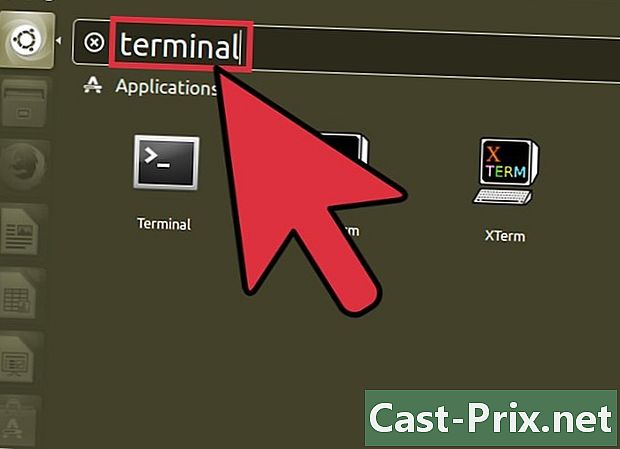
bejön terminál a Dash search párbeszédpanelen. Amikor Dash befejezi az eszköz keresését, az ikon megjelenik az asztalon. -

Helyezze a terminál ikont az alkalmazás indító sávjára. Amikor a Dash megjeleníti a terminál ikont az asztalon, jelölje ki és húzza az alkalmazás sávra anélkül, hogy elengedte a bal egérgombot. Felszabadíthatja, ha az ikon az indító sávon helyezkedik el. -
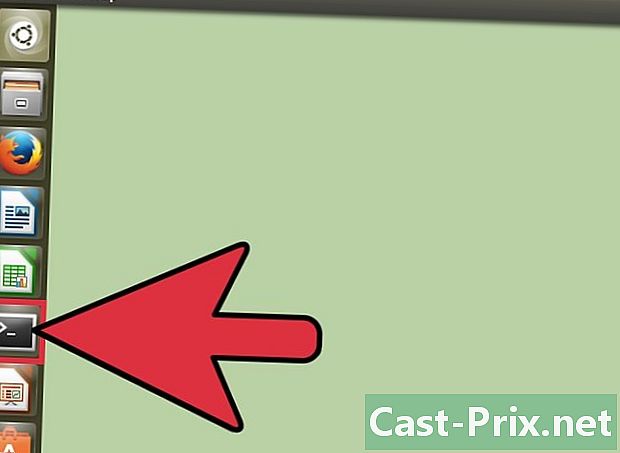
Kattintson a terminál ikonjára annak megnyitásához. Mostantól, amikor meg akarja nyitni a terminált, egyszerűen kattintson az ikonjára, amely azt képviseli az alkalmazássávon.
4. módszer Az Ubuntu Applications mappa használata 10.04
-
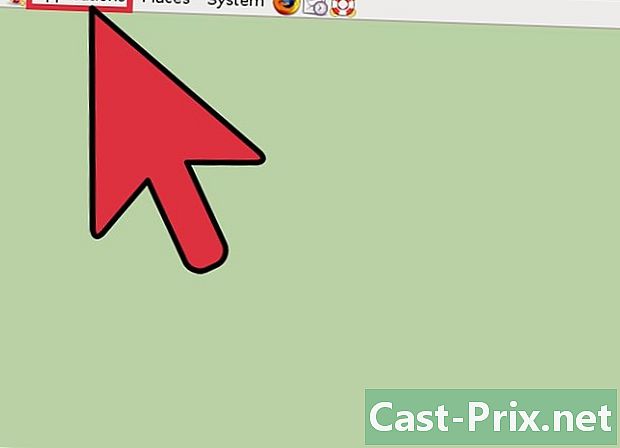
Kattintson a feliratozott címkére alkalmazások. Az Ubuntu 10.04-es és korábbi verzióinál az asztal tetején található egy kategória sáv Gnome 2. a fül alkalmazások a sáv első bal oldala, közvetlenül az Ubuntu logó mellett. Megjelenik egy legördülő menü. -
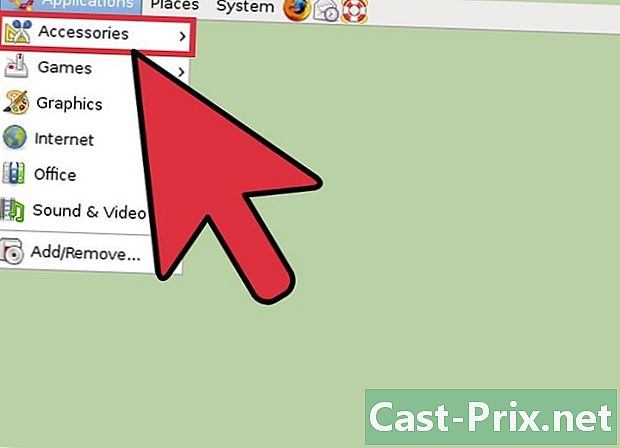
Kattintson a Kiegészítők. Az Xubuntu alatt kattintania kell rendszer. Megjelenik egy második legördülő menü. -
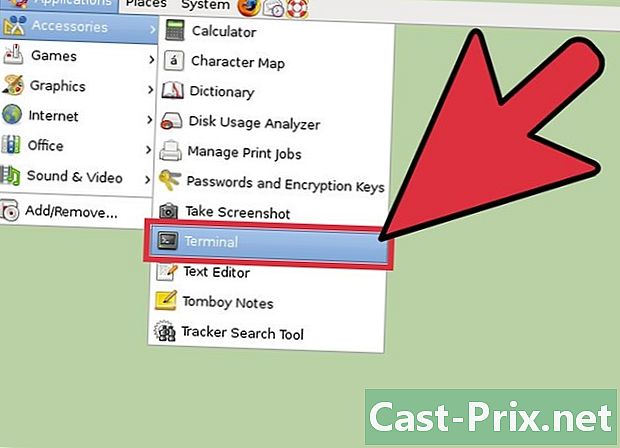
Kattintson a címre Terminal.
